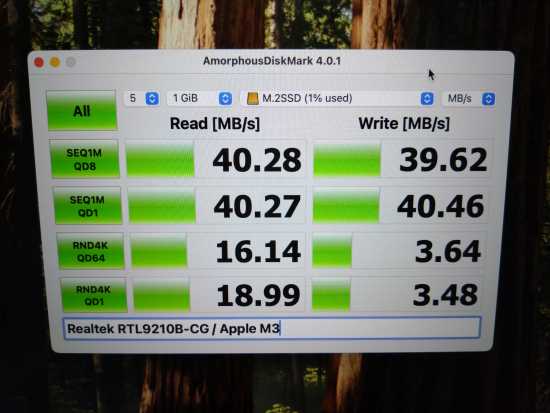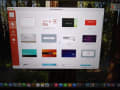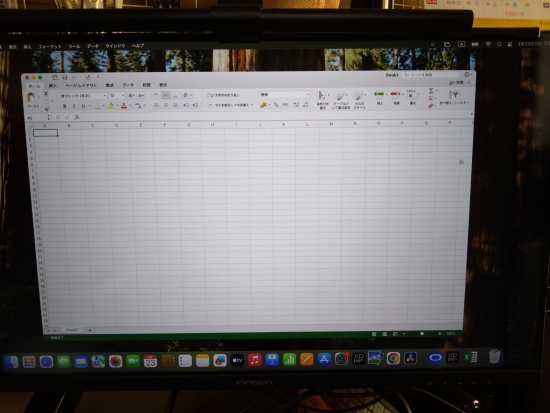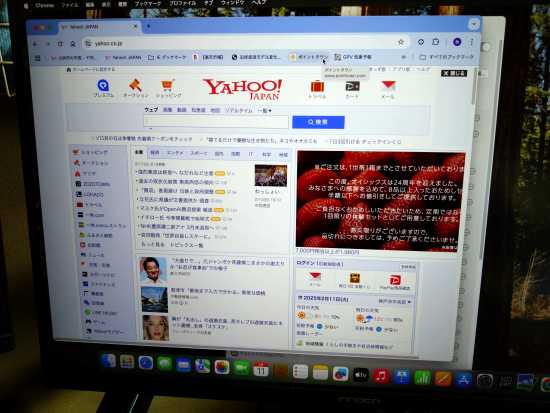秘密基地に置いている大阪の会社から貰って来た・・・・・、
レノボのデスクトップパソコン・・・・・・・・。

i3-6100っていうメッチャ古いCPU・・・・・。
もちろん、WIN11の要件を満たしてないわけで・・・・・、
アップデートできませんという表示が出て・・・・、
諦めていたわけですが・・・・・・・、
何やらマイキロソフトが要件を緩和したみたいで・・・・・。
早速、アップデートにチャレンジしてきました・・・・・。
マイクロソフトのHPに行って・・・・・・・・、
WIN11のダウンロード・・・・・・・・。

このディスクイメージISOをダウンロードします・・・・・。

言語を日本語にして、ダウンロード開始・・・・・・・。
ダウンロード出来たら、そのファイルを開いて・・・・・、
仮想ドライブが「e」になっていることを確認・・・・・・・・。
スタートボタンを右クリックして・・・・・・・・、
ファイル名を検索で「cmd」と入力・・・・・・・・・。

「e:」って入力して、エンターキーを押して・・・・・、
次に「setup /product server」と入力してエンターキーを押します・・・。

インストール画面が出てきて・・・・・・、

引き継ぐ項目を選んで・・・・・・・・・、

インストール準備完了になり、インストールボタンをポチッ・・・・。

メチャクチャ時間がかかるので・・・・・・・・・、
車の掃除へ・・・・・・・・。(笑)


まだまだ時間がかかります・・・・・・。(笑)

一瞬、このような画面になりましたが・・・・・・・・、


このような画面に切り替わって・・・・・・・・、
ようやく・・・・・・・・・・・、

WIN11のインストールが終了・・・・・・・・・。

確認すると、WIN11 Proに替わっておりました・・・・。('◇')ゞ
これで、またしばらくの間使えそうです・・・・・。(^^ゞ